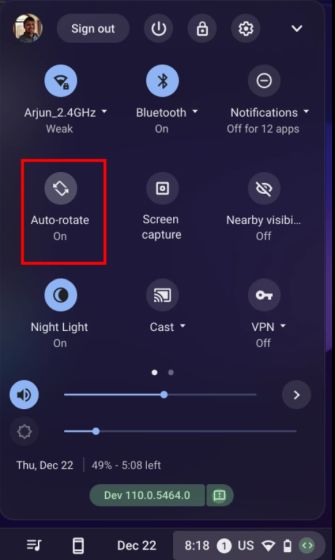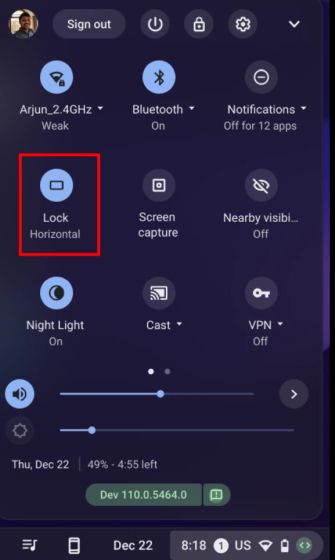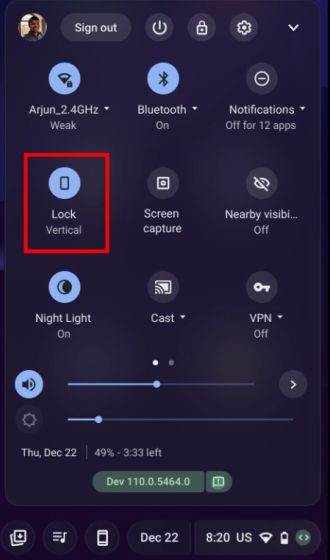Dacă ai conectat un monitor suplimentar la Chromebook-ul tău și dorești să ajustezi orientarea ecranului în mod vertical, poți realiza acest lucru prin diverse metode simple. Rotirea ecranului poate fi foarte utilă, de exemplu, pentru a monitoriza un flux live pe Twitter sau pentru a urmări fluctuațiile pieței financiare. De asemenea, utilizatorii care dețin un Chromebook sub formă de tabletă au posibilitatea de a roti ecranul automat, în funcție de modul în care țin dispozitivul. Acestea sunt doar câteva scenarii în care modificarea orientării ecranului se dovedește a fi practică. Așadar, dacă te întrebi cum poți roti ecranul pe un Chromebook, urmărește ghidul detaliat de mai jos.
Cum să rotești ecranul pe un Chromebook (2022)
În acest ghid, vei descoperi trei metode diferite pentru a roti ecranul unui Chromebook. Indiferent dacă folosești Chromebook-ul în mod laptop sau tabletă, poți schimba cu ușurință orientarea afișajului.
Rotește ecranul pe Chromebook utilizând o comandă rapidă de la tastatură
Pentru utilizatorii care folosesc Chromebook-ul în modul laptop, cea mai rapidă și eficientă metodă de a roti ecranul este folosirea unei combinații de taste. Iată cum funcționează:
1. Pentru a roti ecranul, trebuie să utilizezi comanda rapidă de la tastatură specifică sistemului de operare Chrome: „Ctrl + Shift + Reîncărcare”. Tasta Reîncărcare se află în general în rândul superior al tastaturii, imediat deasupra tastelor numerice 3 sau 4.
2. După apăsarea combinației de taste, va apărea o fereastră pop-up care te va întreba dacă dorești să rotești ecranul. Selectează butonul „Continuă” din această fereastră.
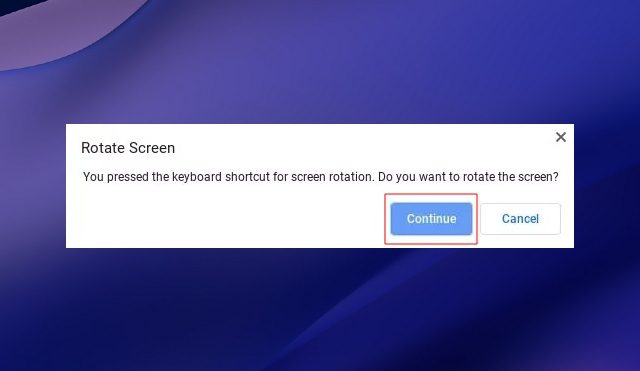
3. Acum, ecranul Chromebook-ului se va roti cu 90 de grade spre stânga.

4. Continuă să apeși aceeași comandă rapidă de la tastatură pentru a schimba orientarea ecranului. Pentru a reveni la orientarea inițială, apasă combinația de taste de patru ori.
Rotește ecranul pe un Chromebook cu ecran tactil (modul tabletă)
Dacă folosești Chromebook-ul în mod tabletă și vrei ca ecranul să se rotească automat în funcție de orientarea dispozitivului, poți activa această funcție cu ușurință. Trebuie doar să activezi opțiunea „Rotire automată”, care este comună pe dispozitivele mobile. Iată cum o poți face:
1. Deschide panoul Setări rapide, situat în colțul din dreapta jos al ecranului.
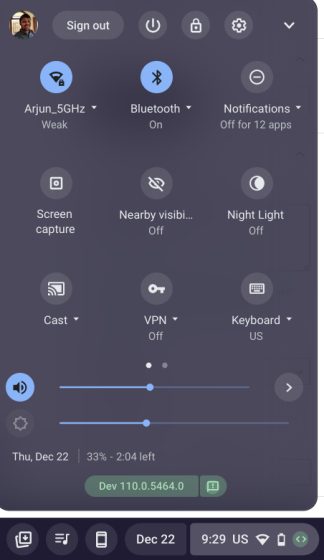
2. Asigură-te că funcția „Rotire automată” este activată. Dacă este afișat mesajul „Blocare (orizontală)”, apasă pe acesta și modifică setarea la „Rotire automată”. Reține că această setare este disponibilă doar în modul tabletă.
3. De asemenea, dacă setarea afișează „Blocare (verticală)”, apasă pe ea și schimbă la „Rotire automată”.
4. Acum, de fiecare dată când vei roti Chromebook-ul, orientarea ecranului se va modifica automat în același sens.
Modifică orientarea ecranului din Setări pe un Chromebook
1. În afară de cele două metode menționate anterior, poți roti ecranul Chromebook-ului și prin intermediul paginii Setări.
1. Deschide panoul Setări rapide și apasă pe pictograma setări (roată dințată), aflată în colțul din dreapta sus.
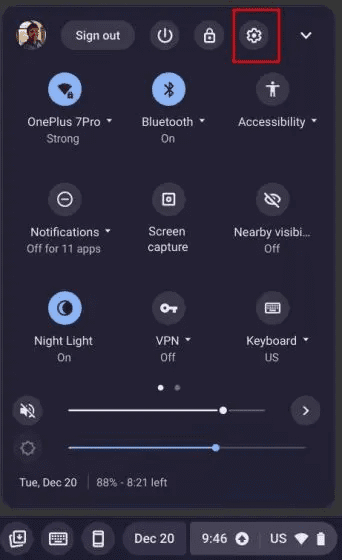
2. Apoi, accesează secțiunea „Dispozitiv” din panoul din stânga și navighează la subsecțiunea „Afișaje” din panoul din dreapta.
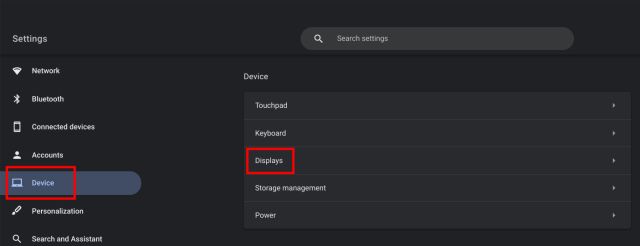
3. Aici, vei găsi un meniu derulant lângă opțiunea „Orientare”, de unde poți alege unghiul de rotație dorit. Dacă vrei să restabilești orientarea inițială a ecranului, selectează opțiunea „0-grade (implicit)”.
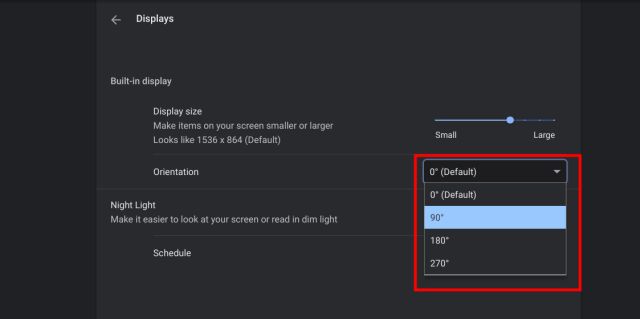
Cum schimbi orientarea ecranului pe sistemul de operare Chrome
Acestea sunt cele trei metode care îți permit să schimbi orientarea ecranului pe sistemul de operare Chrome. Comanda rapidă de la tastatură este o modalitate simplă și rapidă de a roti ecranul pe Chromebook-uri. În cazul tabletelor Chrome OS, vei găsi meniul de rotire automată în panoul Setări rapide. Acestea fiind spuse, sperăm că informațiile ți-au fost utile. Dacă vrei să utilizezi emoji-uri pe un Chromebook, te invităm să consulți ghidul nostru detaliat, unde vei găsi toate smiley-urile, emoticoanele clasice, kaomoji și multe altele. De asemenea, avem un tutorial detaliat despre cum să dezactivezi ecranul tactil pe Chromebook. În final, dacă ai întrebări, nu ezita să le adresezi în secțiunea de comentarii de mai jos.